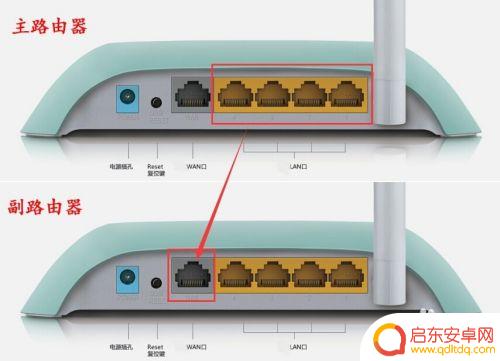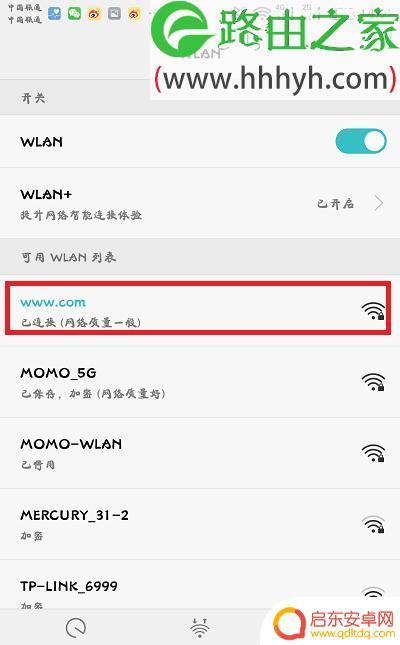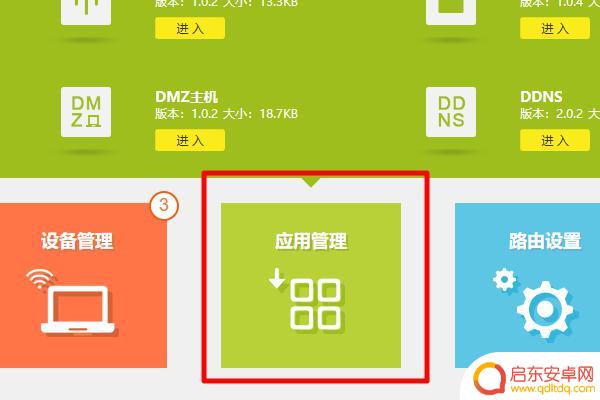腾达f6路由器手机怎么设置无线桥接 腾达路由器如何进行无线桥接设置
腾达F6路由器是一款功能强大的无线路由器,可以帮助用户实现家庭网络的覆盖和扩展,其中无线桥接是一种常见的网络拓扑结构,可以帮助用户实现不同网络设备之间的无线连接。腾达F6路由器如何进行无线桥接设置呢?接下来我们将详细介绍腾达F6路由器的无线桥接设置方法,帮助用户轻松搭建稳定可靠的无线网络环境。
腾达路由器如何进行无线桥接设置
操作方法:
1.设置好主路由正常连接到网络,一般情况下,主路由都是已经能正常上网的,因此这里就不再讲解路由器怎么设置上网了。设置方法请参考:腾达智能路由器F9设置教程。我们只需要知道主路由的WiFi名称和密码就可以了,假设主路由的WiFi名称为"Tenda_A"。WiFi密码为12345678000。
2.设置副路由。首先进入副路由的设置界面。电脑用一根网线连接副路由的其中一个LAN口,或者用手机/电脑/平板连接副路由的WiFi。

3.在电脑/手机打开任意一个浏览器,在地址栏输入www.tendawifi.com或192.168.0.1(或者是自己设置过的管理IP地址),如果副路由(腾达F9)之前没有设置过,那么界面将是下面样子的。选择"动态IP",修改无线名称和密码,然后按确定即可。
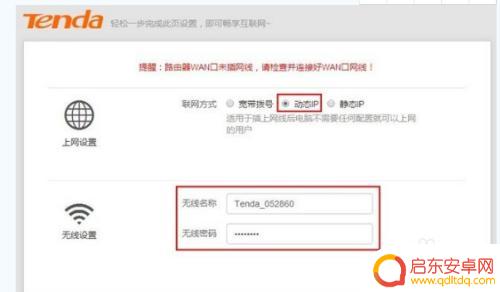
4.点击【上网设置】--工作模式选择【热点信号放大模式(WISP)】或【万能中继模式(Client+AP)】,请根据自己的需求选择相应模式。例如,选择【热点信号放大模式(WISP)】,再选择【万能中继模式(Client+AP)】
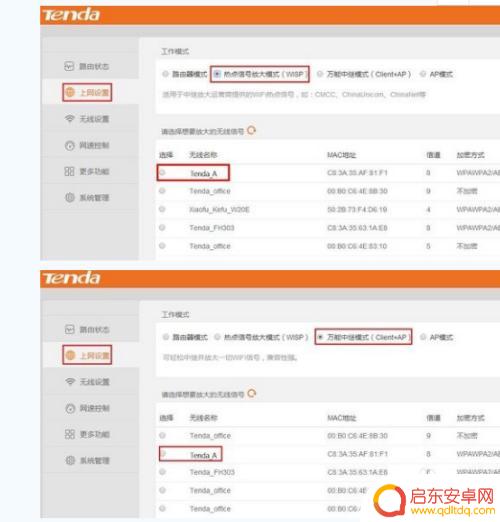
5.选择主路由的WiFi信号(Tenda_A)后,输入主路由的WiFi密码(12345678000)。点击【连接】。
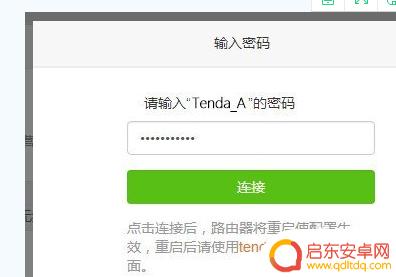
6.此时副路由会自动重启,待重启完后,检查联网状态,如果显示"连接成功"则表示副路由已经成功跟主路由桥接成功。
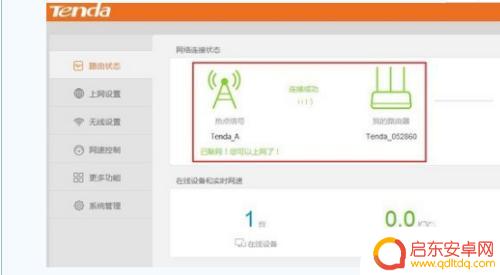
以上就是腾达F6路由器手机如何设置无线桥接的全部内容,如果您还有疑问,可以按照我的方法进行操作,希望这能对大家有所帮助。
相关教程
-
手机怎么连接腾达路由器怎么设置 腾达无线路由器无法设置
手机连接腾达路由器并进行设置是很常见的操作,但有时候可能会遇到无法设置的问题,可能是由于网络信号不稳定或者路由器设置出现了问题。在遇到这种情况时,我们可以尝试重新连接路由器或者...
-
2个路由器有线桥接教程 路由器有线桥接设置示意图
在家庭网络中,如果要扩大无线覆盖范围,通常会使用路由器有线桥接的方式来实现,路由器有线桥接可以将两个路由器连接起来,通过有线连接来扩大网络覆盖范围,同时保持稳定的网络信号。在进...
-
tp link无线路由器手机设置 手机如何连接tp-link无线路由器进行设置
TP-Link无线路由器是一款功能强大的网络设备,能够为用户提供稳定、高速的无线网络连接,要想充分利用其功能,需要进行手机设置。在连接TP-Link无线路由器时,我们可以通过手...
-
fast无线路由器手机怎么设置 手机连接fast路由器的设置方法
现代人对于无线网络的需求越来越高,而fast无线路由器成为了许多人的首选,对于一些新手来说,怎样设置手机连接fast路由器却是一个困扰。事实上,...
-
手机tplink路由器设置网址 tp-link无线路由器手机设置教程
TP-LINK是一家专业从事网络通信设备生产的公司,其无线路由器在市场上备受好评,对于使用TP-LINK无线路由器的用户来说,通过手机设置网址进行路由器设置是非常方便的。本文将...
-
手机怎么开wifi搭桥(手机怎么开wifi搭桥功能)
本篇文章给大家谈谈手机怎么开wifi搭桥,以及手机怎么开wifi搭桥功能的知识点,希望对各位有所帮助,不要忘了收藏本站喔。1知道邻居家的WiwF密码用手机怎么设置无线路由器桥接中继...
-
手机access怎么使用 手机怎么使用access
随着科技的不断发展,手机已经成为我们日常生活中必不可少的一部分,而手机access作为一种便捷的工具,更是受到了越来越多人的青睐。手机access怎么使用呢?如何让我们的手机更...
-
手机如何接上蓝牙耳机 蓝牙耳机与手机配对步骤
随着技术的不断升级,蓝牙耳机已经成为了我们生活中不可或缺的配件之一,对于初次使用蓝牙耳机的人来说,如何将蓝牙耳机与手机配对成了一个让人头疼的问题。事实上只要按照简单的步骤进行操...
-
华为手机小灯泡怎么关闭 华为手机桌面滑动时的灯泡怎么关掉
华为手机的小灯泡功能是一项非常实用的功能,它可以在我们使用手机时提供方便,在一些场景下,比如我们在晚上使用手机时,小灯泡可能会对我们的视觉造成一定的干扰。如何关闭华为手机的小灯...
-
苹果手机微信按住怎么设置 苹果手机微信语音话没说完就发出怎么办
在使用苹果手机微信时,有时候我们可能会遇到一些问题,比如在语音聊天时话没说完就不小心发出去了,这时候该怎么办呢?苹果手机微信提供了很方便的设置功能,可以帮助我们解决这个问题,下...